Apple iOS 5: Sådan opgraderes din iPhone, iPad eller iPod Touch i Windows
Ipad Mobil Microsoft Itunes Æble Iphone Ipod Touch Ios 5 / / March 18, 2020
I dag frigav Apple iOS 5 - det længe ventede nye mobile operativsystem til iPhone (3GS, 4 og 4S), iPad og iPod touch (3. GEN og 4. GEN). Følg vores groovy opdateringsvejledning her for at sikre dig, at opgraderingen sker problemfrit.
Editoropdatering - Mange brugere har klaget over betydelige batterispørgsmål efter iOS 5-opgraderingen. Checkout vores iOS ultimativ batteribesparelsesguide efter opgradering til iOS 5.
Sørg for, at du starter opgrader dit system til iTunes 10.5 først.
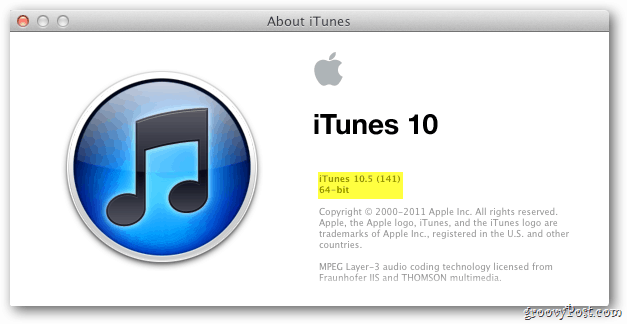
Det vigtigste trin i processen er at tage backup af dataene på din enhed. I dette eksempel bruger jeg en iPod touch (4. gen) - tilsluttet en Windows 7 PC. Men backup-processen er den samme for alle iOS-enheder.
Åbn iTunes, og sæt din enhed til computeren. Det vises i venstre panel under Enheder. Højreklik på, og vælg Sikkerhedskopi.
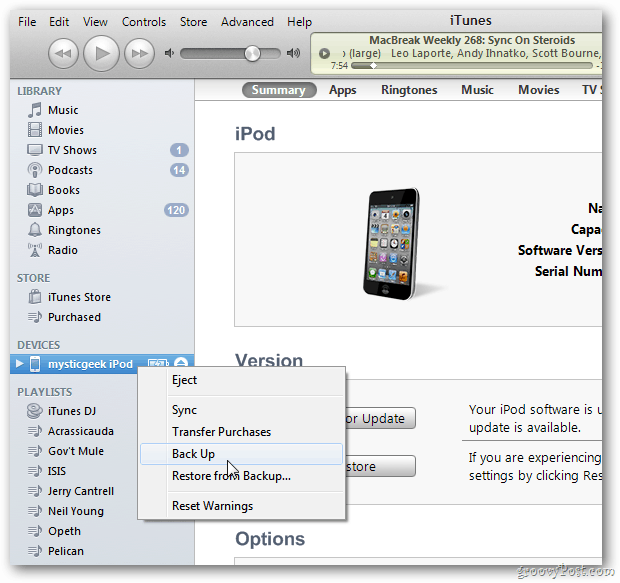
Øverst på iTunes ser du, at det sikkerhedskopierer din enhed. Hvis du ser på din enhed, ser du meddelelsen Synkronisering pågår.
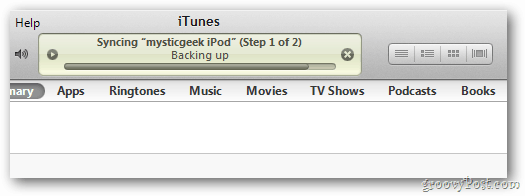
For at sikre, at sikkerhedskopien var vellykket, kan du se sikkerhedskopieringshistorikken. Gå til Rediger >> Præferencer.
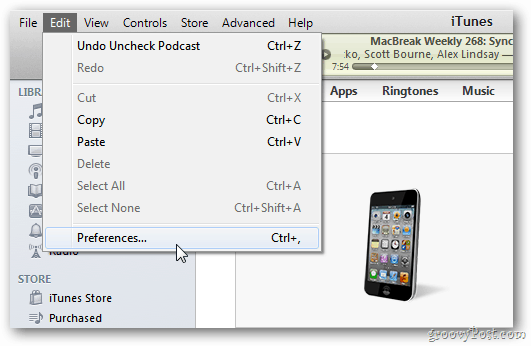
Klik nu på Enheder i vinduet Enhedspræferencer. Du ser din aktuelle sikkerhedskopi på listen. Klik på Annuller for at lukke ud af vinduet.
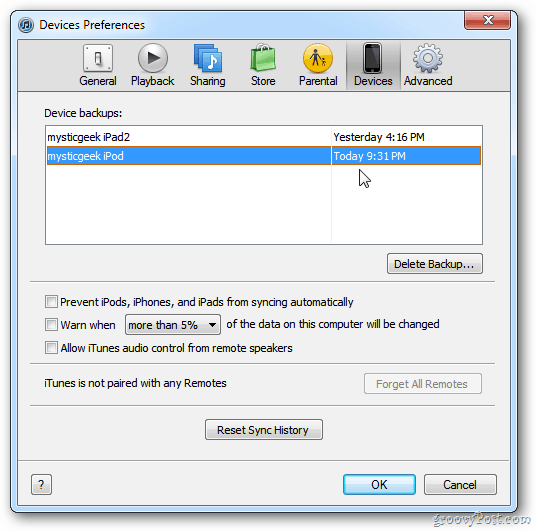
Når sikkerhedskopien er fuldført og verificeret, skal du fremhæve din enhed. Klik derefter på Kontroller for opdatering i afsnittet Version til højre.
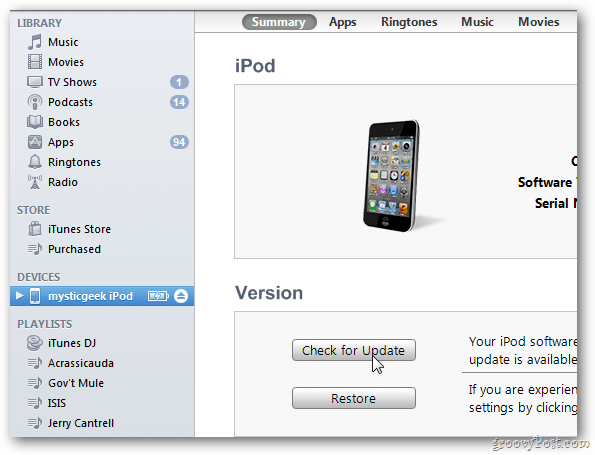
Du får en meddelelse om, at en ny version af iOS er tilgængelig. Klik på Download og opdater.
![sshot-2011-10-12- [13-11-36] sshot-2011-10-12- [13-11-36]](/f/e45ce21714b417f6fa6b1bd5e84f7571.png)
Dernæst finder en meddelelse, der fortæller dig en sikkerhedskopi og gendannelse af dine data, sted. Klik på Opdater.
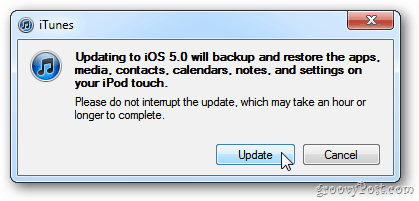
Accepter softwarelicensaftalen.
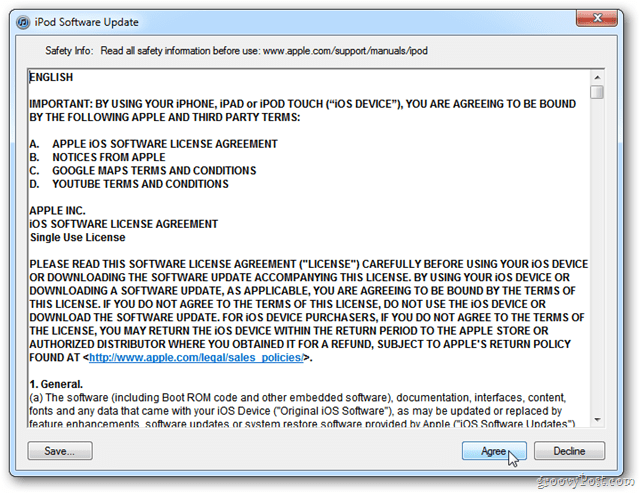
Vent nu, mens opdateringen er afsluttet. Her begyndte jeg min opgradering lige efter den blev frigivet, så det tager lang tid.
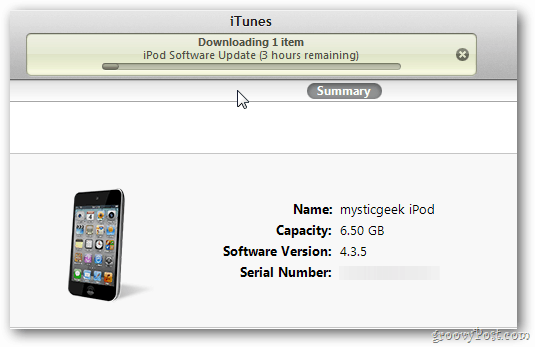
Du vil se en række meddelelser i iTunes, mens opdateringen sker.
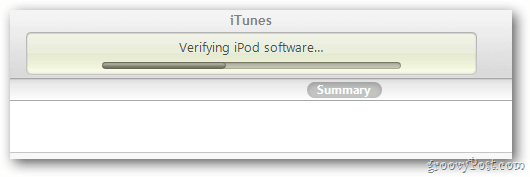
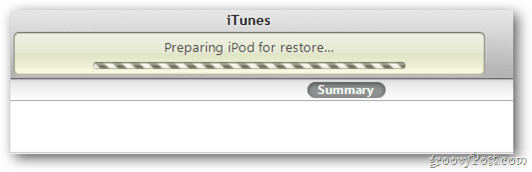
Så ser du, at din enhed er nulstillet til fabriksindstillinger. Klik på OK.
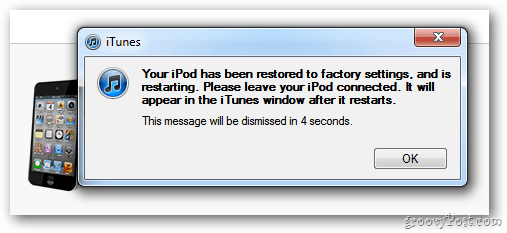
Din enhed gendannes fra sikkerhedskopien.
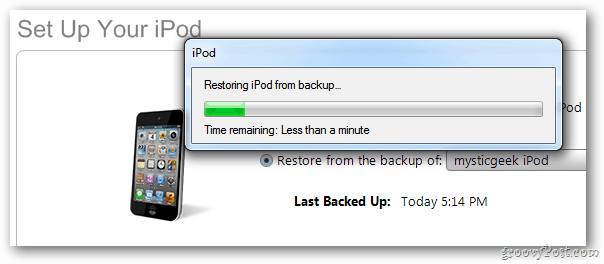
Så ser du, at din enhed er gendannet. Klik på OK.
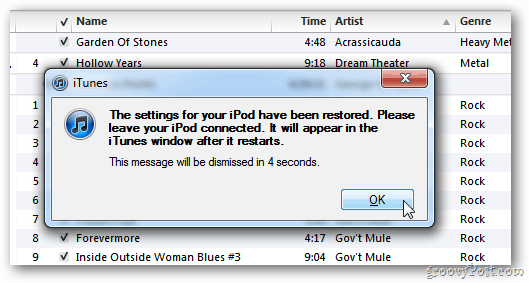
Når opgraderingen er færdig, vises din enhed i iTunes igen. Nu kan du sikkert skubbe den ud.
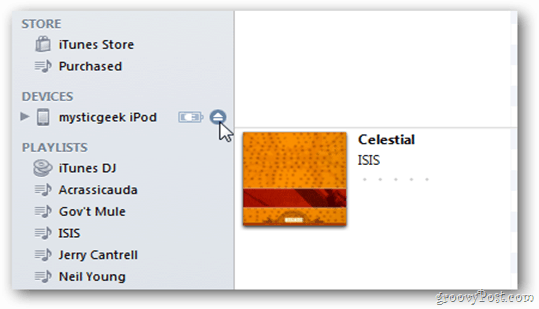
Succes! Nu kan du begynde at udforske de nye funktioner, iOS 5 har at tilbyde.
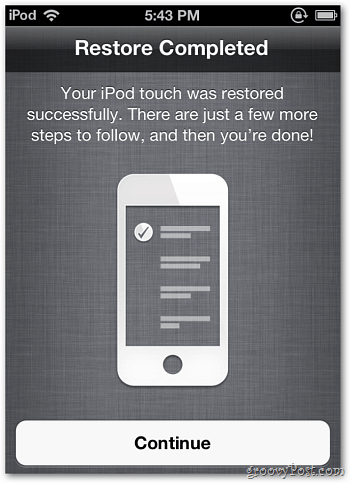
Husk, at mange brugere vil opgradere i løbet af de første dage af frigivelsen. Hvis du får en Der opstod en ukendt fejl (3200) - det er ikke et problem ved din ende, men er resultatet af overvældede Apple-servere.
Editor Update - Mange brugere har klaget over betydelige batterispørgsmål efter iOS 5-opgraderingen. Checkout vores iOS ultimativ batteribesparelsesguide efter opgradering til iOS 5.

